การอัปเดต XClarity Management Hub สำหรับอุปกรณ์ Edge-Client
คุณสามารถอัปเดต Lenovo XClarity Management Hub เพื่อใช้ซอฟต์แวร์การจัดการเวอร์ชันล่าสุด
ก่อนจะเริ่มต้น
ตรวจสอบว่าพอร์ตและที่อยู่อินเทอร์เน็ตที่จำเป็นทั้งหมดนั้นพร้อมใช้งานก่อนที่คุณจะพยายามอัปเดต XClarity Management Hub สำหรับข้อมูลเพิ่มเติม โปรดดู ความพร้อมใช้งานของพอร์ต และ ไฟร์วอลและเซิร์ฟเวอร์พร็อกซี
ไม่สามารถทำงานได้ขณะที่อยู่ระหว่างการอัปเดต ตรวจสอบให้แน่ใจว่าไม่มีงานที่กำลังดำเนินอยู่ก่อนการอัปเดตฮับการจัดการ
ระหว่างขั้นตอนการอัปเดต ผู้ใช้ทั้งหมดจะถูกนำออกจากระบบเมื่อเซิร์ฟเวอร์ XClarity Management Hub รีสตาร์ท คุณต้องรอสักครู่จนกว่าจะรีสตาร์ทเสร็จสมบูรณ์ หลังจากการอัปเดตเสร็จสมบูรณ์และรีสตาร์ทแล้ว ให้ล้างแคชของเว็บเบราเซอร์และรีเฟรชเว็บเบราเซอร์ก่อนที่จะเข้าสู่ระบบอีกครั้ง
ขั้นตอน
ในการอัปเดต XClarity Management Hub ให้ทำตามขั้นตอนต่อไปนี้
- จาก Lenovo XClarity Orchestrator
คุณสามารถใช้ XClarity Orchestrator เพื่ออัปเดต XClarity Management Hub เป็นตัวจัดการทรัพยากร สำหรับข้อมูลเพิ่มเติม โปรดดู การเตรียมใช้งานการอัปเดตกับทรัพยากรที่มีการจัดการ
- จาก XClarity Management Hub
- ดาวน์โหลดไฟล์แพคเกจการอัปเดต (.tgz) เซิร์ฟเวอร์การจัดการจาก เว็บเพจการดาวน์โหลด XClarity Management Hub ไปยังเวิร์กสเตชันที่มีการเชื่อมต่อเครือข่ายกับโฮสต์ XClarity Management Hub
ไฟล์แพคเกจการอัปเดตประกอบด้วยไฟล์ที่จำเป็นทั้งหมด: ไฟล์เพย์โหลด (.tar.gz), ข้อมูลเมตา (.xml), ประวัติการเปลี่ยนแปลง (.chg) และ readme (.txt)
- จากเมนูหลัก XClarity Management Hub ให้คลิก การบำรุงรักษา (
 ) แล้วคลิก XClarity Management Hub การอัปเดต เพื่อแสดงการ์ด การอัปเดตเซิร์ฟเวอร์การจัดการ
) แล้วคลิก XClarity Management Hub การอัปเดต เพื่อแสดงการ์ด การอัปเดตเซิร์ฟเวอร์การจัดการการอัปเดตเซิร์ฟเวอร์การจัดการที่มาก่อนหน้าเวอร์ชันที่ติดตั้งอยู่ในปัจจุบันจะแสดงรายการในตารางโดยมีสถานะที่ใช้เป็น “ไม่เกี่ยวข้อง” และไม่สามารถนำไปใช้กับ XClarity Management Hub ได้
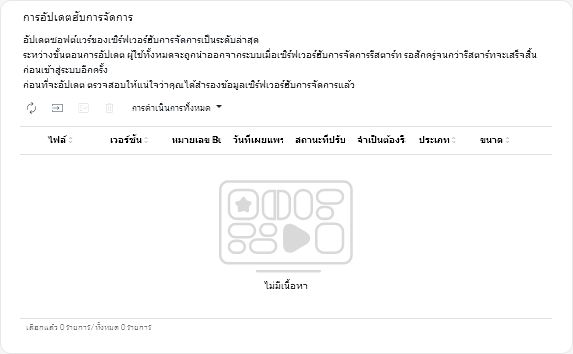
- คลิกไอคอน นำเข้า (
) เพื่อแสดงกล่องโต้ตอบ นำเข้า
- ลากและวางไฟล์แพคเกจการอัปเดตทั้งหมด (.tgz) ลงในกล่องโต้ตอบ นําเข้า หรือคลิก เรียกดู เพื่อค้นหาไฟล์
- คลิก นำเข้าการอัปเดตเซิร์ฟเวอร์การจัดการการนำเข้าไฟล์การอัปเดตอาจใช้เวลาสักครู่ คุณต้องอยู่บนการ์ด
จนกว่าขั้นตอนการนำเข้าจะเสร็จสมบูรณ์ การนำทางออกจากการ์ด จะยกเลิกขั้นตอนการนำเข้า เมื่อการนำเข้าเสร็จสมบูรณ์ การอัปเดตเซิร์ฟเวอร์การจัดการจะแสดงอยู่ในตารางบนการ์ด ไฟล์ Management Hub
- จากการ์ด ไฟล์ Management Hub ให้เลือกแพ็คเกจการอัปเดตที่คุณต้องการติดตั้ง
- คลิกไอคอน นำการอัปเดตไปใช้ (
).
- รอให้การอัปเดตเสร็จสมบูรณ์และให้ XClarity Management Hub รีสตาร์ท ขั้นตอนการอัปเดตอาจใช้เวลาสักครู่หากคุณมีสิทธิ์เข้าถึงโฮสต์อุปกรณ์เสมือน คุณจะสามารถตรวจสอบความคืบหน้าได้จากคอนโซลอุปกรณ์เสมือนได้ ตัวอย่างเช่น:
------------------------------------------
Lenovo XClarity Management Hub Version x.x.x
------------------------------------------
eth0 flags=4163<UP,BROADCAST,RUNNING,MULTICAST> mtu 1500 metric 1
inet 192.0.2.10 netmask 255.255.255.0 broadcast 192.0.2.55
inet6 2001:db8:56ff:fe80:bea3 prefixlen 64 scopeid 0x20<link>
ether 00:15:5d:0c:d1:92 txqueuelen 1000 (Ethernet)
RX errors 0 dropped 0 overruns 0 frame 0
eth1 flags=4163<UP,BROADCAST,RUNNING,MULTICAST> mtu 1500 metric 1
inet 192.0.2.20 netmask 255.255.255.0 broadcast 192.0.2.130
inet6 2001:db8:56ff:fe80:bea3 prefixlen 64 scopeid 0x20<link>
===========================================================================
===========================================================================
You have 150 seconds to change IP settings. Enter one of the following:
1. To set a static IP address for Lenovo XClarity virtual appliance eth0 port
2. To use a DHCP address for Lenovo XClarity virtual appliance eth0 port
3. To select subnet for Lenovo XClarity virtual appliance internal network
x. To continue without changing IP settings
... ... - ล้างแคชของเว็บเบราเซอร์ และรีเฟรชเว็บเบราเซอร์
เมื่อเสร็จสมบูรณ์แล้ว คอลัมน์ สถานะที่ใช้ จะเปลี่ยนเป็น “ปรับใช้แล้ว”
- ดาวน์โหลดไฟล์แพคเกจการอัปเดต (.tgz) เซิร์ฟเวอร์การจัดการจาก เว็บเพจการดาวน์โหลด XClarity Management Hub ไปยังเวิร์กสเตชันที่มีการเชื่อมต่อเครือข่ายกับโฮสต์ XClarity Management Hub
หลังจากดำเนินการเสร็จ
จากการ์ด การอัปเดต Management Hub คุณสามารถดำเนินการต่อไปนี้ได้
- ดูเวอร์ชันปัจจุบันและหมายเลข Build สำหรับอินสแตนซ์ XClarity Management Hub โดยคลิกเมนู บัญชีผู้ใช้ (
) ที่แถบชื่อ XClarity Management Hub จากนั้นคลิก เกี่ยวกับ
- ลบการอัปเดตที่เลือกออกโดยคลิกไอคอน ลบ (
)